办公软件从入门到精通 高效学习技巧与实战教程
时间:2025-09-17 来源:互联网
欢迎来到办公软件高效学习专区,在这里您将掌握从基础操作到进阶实战的核心技巧,突破文档处理、数据分析和演示设计的效率瓶颈。以下是本文精彩内容:

为什么你总是学完就忘?
很多人打开Excel函数教程就犯困,对着Word排版指南手足无措——不是软件太难,而是学习方法出了问题。试试把"创建目录"这个任务拆解成:样式设定→标题分级→引用插入,你会发现原来枯燥的功能说明突然有了生命力。
让快捷键成为你的肌肉记忆
记住Ctrl+S不如培养自动保存的习惯,但有些组合键值得刻进本能:Alt+Enter在单元格内换行、Ctrl+Shift+L快速筛选数据、F4重复上一步操作...每天刻意练习三个快捷键,两周后你会惊讶于自己的操作速度。
PPT设计的隐藏逻辑
那些让人眼前一亮的演示文稿,往往遵循着"视觉焦点→信息分层→动态引导"的底层规则。别急着调整字体颜色,先用母版视图统一所有幻灯片的标题位置,这个步骤能省下50%的排版时间。
实战案例:用Word制作投标书
当页眉需要显示不同章节名称时,90%的人会选择手动输入。其实分节符配合"链接到前一节"的选项,能让文档自动同步变更内容。遇到复杂表格时,试试将Excel嵌入Word,数据联动更新比截图方便十倍。
数据处理中的防错机制
在Excel输入身份证号时,你是不是也经历过数字变科学计数法的崩溃?提前将单元格设为文本格式只是基础,真正的高手会设置数据验证规则:限制输入位数、禁止重复值、强制日期格式...这些隐形防护网才是零错误的保障。
协作办公的三大雷区
共享文档总有人误删公式?试试保护工作表时勾选"允许用户编辑区域"。版本混乱就启用OneDrive的自动版本记录。记住:所有协作问题本质上都是权限管理问题,而非技术问题。
个性化定制你的工作环境
把常用功能固定到快速访问工具栏,为宏命令分配专属按钮,修改默认粘贴选项...这些看似微小的调整,累计能节省数百次鼠标点击。办公软件的高效秘诀往往藏在这些自定义设置里。
免责声明:以上内容仅为信息分享与交流,希望对您有所帮助
-
 柴智屏回应F4变成F3:朱孝天的性格不太世故 2025-12-27
柴智屏回应F4变成F3:朱孝天的性格不太世故 2025-12-27 -
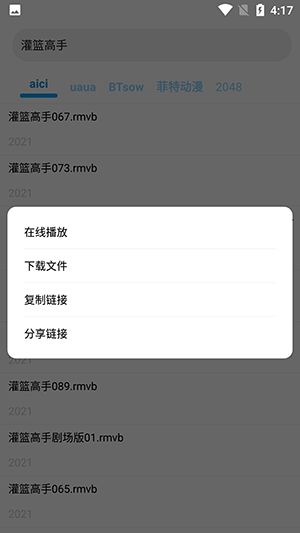 磁力种子搜索器安卓版下载-磁力链搜索器最新版下载 2025-12-27
磁力种子搜索器安卓版下载-磁力链搜索器最新版下载 2025-12-27 -
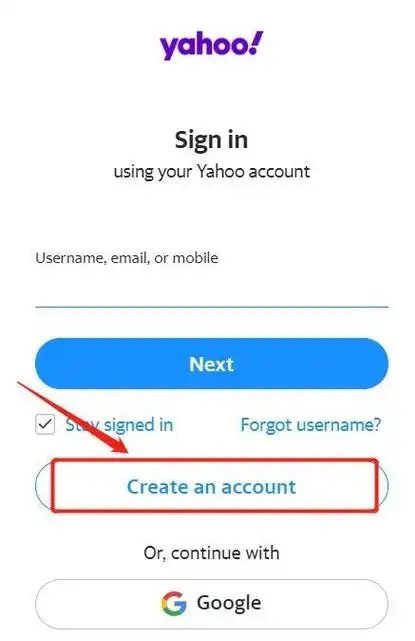 如何申请雅虎邮箱注册-最新雅虎邮箱注册流程及使用技巧 2025-12-27
如何申请雅虎邮箱注册-最新雅虎邮箱注册流程及使用技巧 2025-12-27 -
 高清电影下载软件推荐-电影下载工具哪个最好用 2025-12-27
高清电影下载软件推荐-电影下载工具哪个最好用 2025-12-27 -
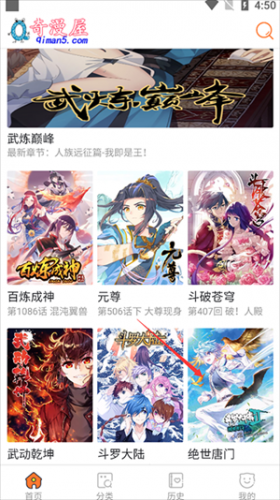 奇漫屋下拉式免费畅读2025最新版本安装包下载-奇漫屋官网正版安卓下载地址 2025-12-27
奇漫屋下拉式免费畅读2025最新版本安装包下载-奇漫屋官网正版安卓下载地址 2025-12-27 -
 微信网页版登录入口在哪-微信官网详细登陆教程 2025-12-27
微信网页版登录入口在哪-微信官网详细登陆教程 2025-12-27





